Как вставить пустую строку после определенного текста в Excel?
В Excel вставка пустой строки после определенного текста может помочь улучшить читаемость и организовать данные более эффективно. Будь вы работаете со списком задач, транзакций или любой структурированной информацией, добавление пустых строк после определенного текста может разделить и сгруппировать связанные записи для лучшей ясности. Это особенно полезно при подготовке отчетов, счетов или журналов, где блоки связанной информации должны выделяться. Без четких разделений большие объемы данных могут стать трудными для проверки, анализа или навигации. Вставка пустых строк вручную может быть утомительной, особенно для длинных списков, но существуют автоматизированные и полуавтоматизированные способы упростить этот процесс.
 |  |
➤ Вставить пустые строки после определенного текста с помощью кода VBA
➤ Вставить пустые строки после определенного текста с помощью Kutools AI
➤ Вставить пустые строки после определенного текста с использованием формул Excel (вспомогательный столбец)
Вставить пустые строки после определенного текста с помощью кода VBA
Используя VBA (Visual Basic for Applications), вы можете автоматизировать процесс вставки пустых строк после определенных текстовых значений в вашем наборе данных. Это решение эффективно для больших наборов данных или когда требуются повторяющиеся операции. Поскольку VBA позволяет настраивать условия и диапазон обработки, оно хорошо подходит, если ваши критерии или структура рабочего листа меняются со временем.
⚠️ Примечание: Всегда сохраняйте резервную копию перед запуском любого макроса, так как VBA может сделать необратимые изменения. Будьте осторожны при изменении активных книг.
1. Нажмите и удерживайте клавиши ALT + F11, чтобы открыть окно Microsoft Visual Basic for Applications.
2. Щелкните Вставить > Модуль и вставьте следующий код в окно модуля:
📜 Код VBA: Вставить пустые строки после определенного текста
Sub Insertrowbelow()
' Updated by Extendoffice
Dim i As Long
Dim xLast As Long
Dim xRng As Range
Dim xTxt As String
On Error Resume Next
xTxt = Application.ActiveWindow.RangeSelection.Address
Set xRng = Application.InputBox("Please select the column with specific text:", "Kutools for Excel", xTxt, , , , , 8)
If xRng Is Nothing Then Exit Sub
If (xRng.Columns.Count > 1) Then
MsgBox "The selected range must be one column", , "Kutools for Excel"
Exit Sub
End If
xLast = xRng.Rows.Count
For i = xLast To 1 Step -1
If InStr(1, xRng.Cells(i, 1).Value, "In progressing") > 0 Then
Rows(xRng.Cells(i + 1, 1).Row).Insert shift:=xlDown
End If
Next
End Sub💡 Совет: В приведенном выше коде вы можете заменить "In progressing" на любой другой текст, который нужно найти. Убедитесь, что текст точно совпадает (включая регистр и пробелы), чтобы избежать некорректных результатов.
3. Нажмите клавишу F5, чтобы запустить макрос. В появившемся диалоговом окне выберите столбец, содержащий определенный текст, который вы хотите обработать. Для больших наборов данных уменьшите масштаб или используйте фильтры, чтобы помочь сделать точный выбор.
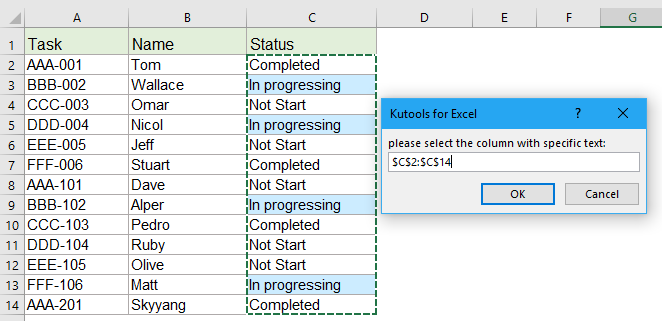
4. Нажмите ОК. Макрос вставит пустые строки после каждой ячейки, содержащей указанный текст. Проверьте результаты, чтобы убедиться, что операция соответствует ожиданиям, и при необходимости скорректируйте свои критерии.
 |  |
✅ Преимущества: Автоматизирует повторяющуюся работу над большими наборами данных; полностью настраивается для различных ключевых слов и диапазонов столбцов.
⚠️ Ограничения: Требуется базовое знание VBA; действия необратимы без сохраненной резервной копии.
🛠️ Совет по устранению неполадок: Если пустые строки не вставляются, убедитесь, что целевой текст точно совпадает с содержимым ваших ячеек. Запускайте макрос на одном столбце за раз, чтобы предотвратить нежелательные результаты.
Вставить пустые строки после определенного текста с помощью Kutools AI
Столкнулись с проблемами при попытке вставить пустые строки после определенного текста в Excel? Пусть Kutools AI упростит эту задачу для вас! С его автоматизацией на основе ИИ вам больше не нужно вручную просматривать набор данных или писать какой-либо код VBA. Kutools AI мгновенно определяет строки с определенным текстом и вставляет пустые строки именно там, где они нужны.
После установки Kutools для Excel просто перейдите в Kutools > AI Ассистент, чтобы открыть панель «KUTOOLS AI Помощник».
- Выберите столбец данных, который вы хотите обработать, вставляя пустые строки на основе определенного текста.
- В окне чата введите свой запрос четко. Например:
Вставьте пустую строку после определенного текста "In progressing" из выделенного фрагмента - Нажмите Enter или нажмите кнопку Отправить . Kutools AI проанализирует вашу инструкцию. После завершения нажмите Выполнить для выполнения операции.
💡 Советы:
• Kutools AI идеально подходит для пользователей, которые хотят избежать использования формул или VBA. Он удобен в использовании и быстр. Однако убедитесь, что ваши ключевые слова достаточно уникальны, чтобы предотвратить вставку пустых строк в неправильные места. Всегда проверяйте результаты после выполнения.
• Чтобы обеспечить наилучшие результаты, всегда четко указывайте свои критерии в чате AI. Рассмотрите возможность создания резервной копии вашего рабочего листа перед запуском массовых операций.
✅ Преимущества: Не требуется знания программирования, хорошо работает с большими или сложными наборами данных и позволяет быстро корректировать различные критерии.
⚠️ Ограничения: Требуется установленное дополнение Kutools для Excel. Некоторые сложные или очень специфические задачи могут требовать более четких инструкций для правильного выполнения.
Вставить пустые строки после определенного текста с использованием формул Excel (вспомогательный столбец)
Если вы предпочитаете не использовать VBA или дополнения, формулы Excel в сочетании со вспомогательным столбцом предлагают простой и прозрачный метод для определения мест, куда следует вставлять пустые строки. Это решение наиболее подходит для небольших или умеренно больших наборов данных, особенно если вы цените ясность и ручное управление вместо автоматизации.
Как работает этот метод: Вы создадите вспомогательный столбец рядом с вашими данными, чтобы отметить строки, содержащие определенный текст. Затем, сортируя или фильтруя вспомогательный столбец, вы сможете вручную определить и вставить пустые строки в нужных местах.
✅ Преимущества: Не требуются макросы или дополнения. Предоставляется полная прозрачность и возможность предварительно просмотреть все изменения перед их применением.
⚠️ Ограничения: Требуются дополнительные ручные шаги. Не рекомендуется для очень больших наборов данных или высоко сложных условий сопоставления.
Шаги:
- Добавьте вспомогательный столбец.
Предположим, ваши данные находятся в столбце A, и вы хотите вставить пустую строку после каждой ячейки, содержащей In progressing. Добавьте новый столбец (например, столбец B) и введите следующую формулу в B1:=IF(A1="In progressing",ROW(),FALSE) - Перетащите формулу вниз.
Используйте маркер заполнения, чтобы скопировать формулу по вспомогательному столбцу, оценивая каждую строку. - Определите совпадающие строки.
Отфильтруйте или отсортируйте вспомогательный столбец, чтобы собрать вместе все строки с числовыми значениями (т. е., совпадения). - Вставьте пустые строки вручную.
Для каждой определенной строки используйте контекстное меню Excel, чтобы вставить пустую строку непосредственно под ней.
💡 Совет:
• Чтобы сопоставить частичный текст вместо точных значений, используйте эту формулу:
=IF(ISNUMBER(SEARCH("progress",A1)),ROW(),FALSE)• Если ваш набор данных содержит заголовки, начните формулу с первой строки данных (например, A2) и соответственно скорректируйте ссылки. После вставки строк вы можете удалить вспомогательный столбец для очистки.
⚠️ Распространенные проблемы:
• Для больших наборов данных этот ручной метод может быть утомительным и подверженным ошибкам.
• Всегда дважды проверяйте, что пустые строки вставлены правильно. Фильтры, объединенные ячейки или скрытые строки могут повлиять на точность.
Kutools AI особенно подходит, если вы хотите избежать работы с формулами или VBA. Он удобен в использовании и отлично подходит для тех, кто ценит удобство и скорость. Хотя Kutools AI обычно хорошо справляется с сопоставлением текста, дважды проверьте, что ваши ключевые слова достаточно уникальны, чтобы предотвратить непредвиденную вставку пустых строк. Если вам интересно изучить дополнительные инструменты автоматизации или повышения производительности Excel, наш сайт предлагает тысячи учебных материалов, которые помогут вам оптимизировать ваш рабочий процесс.
Больше статей о вставке строк:
- Копирование и вставка строки несколько раз или дублирование строки X раз
- В своей повседневной работе вы когда-нибудь пытались скопировать строку или каждую строку, а затем вставить ее несколько раз ниже текущей строки данных в рабочем листе? Например, у меня есть диапазон ячеек, теперь я хочу скопировать каждую строку и вставить их 3 раза в следующую строку, как показано на скриншоте. Как можно справиться с этой задачей в Excel?
- Вставка пустых строк при изменении значения в Excel
- Предположим, у вас есть диапазон данных, и теперь вы хотите вставить пустые строки между данными, когда значение меняется, чтобы разделить последовательные одинаковые значения в одном столбце, как показано на скриншотах. В этой статье я расскажу о некоторых хитростях, которые помогут вам решить эту проблему.
- Быстрая вставка нескольких строк или столбцов в Google Sheets
- В этой статье я расскажу о простом способе вставить несколько пустых строк или столбцов в Google Sheets.
- Вставка пустой строки над определенным текстом в Excel
- Когда вы работаете в рабочем листе, вы когда-нибудь пытались вставить пустую строку над определенным текстом в столбце? Например, в столбце A есть некоторые имена, теперь я хочу вставить пустые строки над ячейками, содержащими имя “Mike”, как показано на скриншоте слева. Возможно, нет прямого пути для решения этой задачи в Excel. В этой статье я расскажу о некоторых хороших приемах для выполнения этой задачи в Excel.
Лучшие инструменты для повышения продуктивности в Office
Повысьте свои навыки работы в Excel с помощью Kutools для Excel и ощутите эффективность на новом уровне. Kutools для Excel предлагает более300 расширенных функций для повышения производительности и экономии времени. Нажмите здесь, чтобы выбрать функцию, которая вам нужнее всего...
Office Tab добавляет вкладки в Office и делает вашу работу намного проще
- Включите режим вкладок для редактирования и чтения в Word, Excel, PowerPoint, Publisher, Access, Visio и Project.
- Открывайте и создавайте несколько документов во вкладках одного окна вместо новых отдельных окон.
- Увеличьте свою продуктивность на50% и уменьшите количество щелчков мышью на сотни ежедневно!
Все надстройки Kutools. Один установщик
Пакет Kutools for Office включает надстройки для Excel, Word, Outlook и PowerPoint, а также Office Tab Pro — идеально для команд, работающих в разных приложениях Office.
- Комплексный набор — надстройки для Excel, Word, Outlook и PowerPoint плюс Office Tab Pro
- Один установщик, одна лицензия — настройка занимает считанные минуты (MSI-совместимо)
- Совместная работа — максимальная эффективность между приложениями Office
- 30-дневная полнофункциональная пробная версия — без регистрации и кредитной карты
- Лучшее соотношение цены и качества — экономия по сравнению с покупкой отдельных надстроек